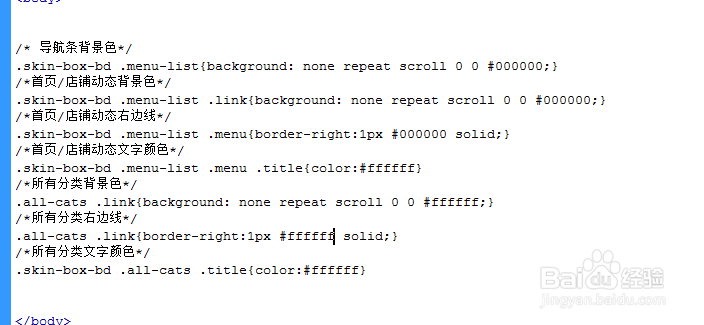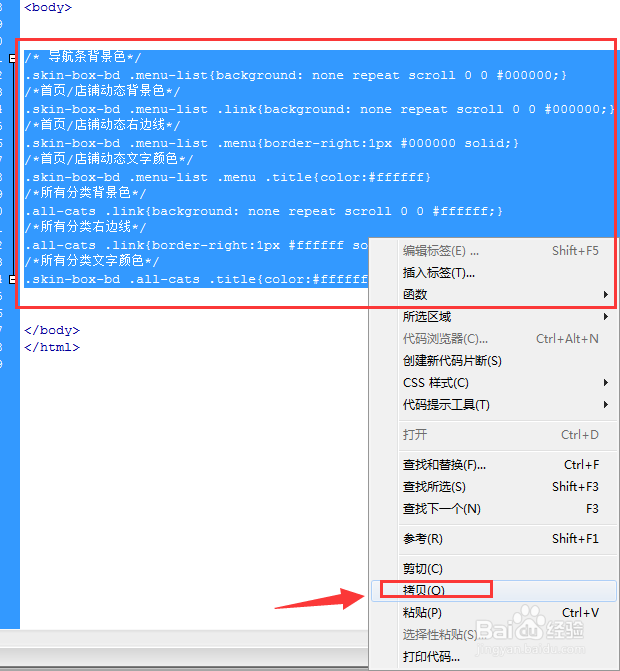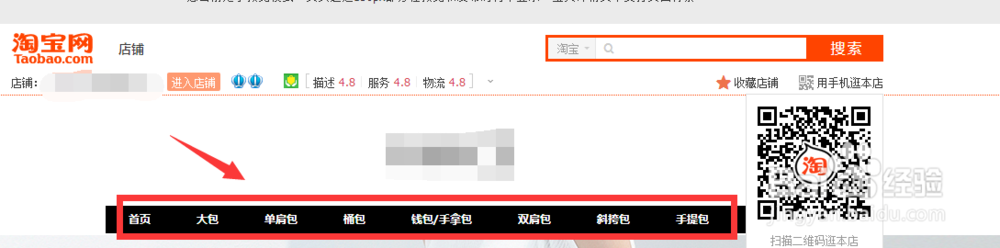1、登陆淘宝店铺后台,点击店铺管理,接着点击店铺装修

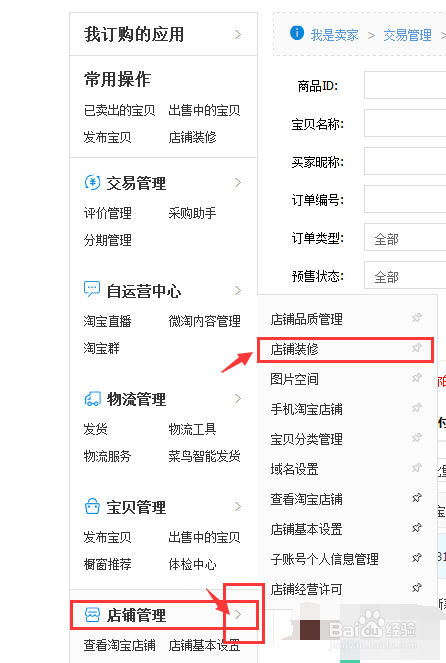
2、进入到店铺装修页面,关闭系统自动弹出的页面提示,然后点击“pc端”

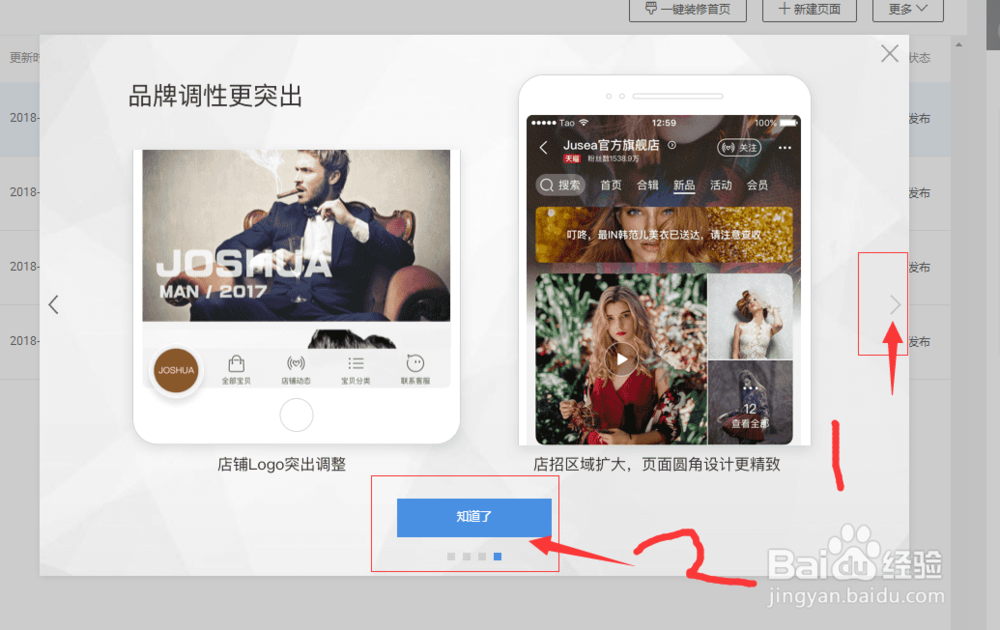
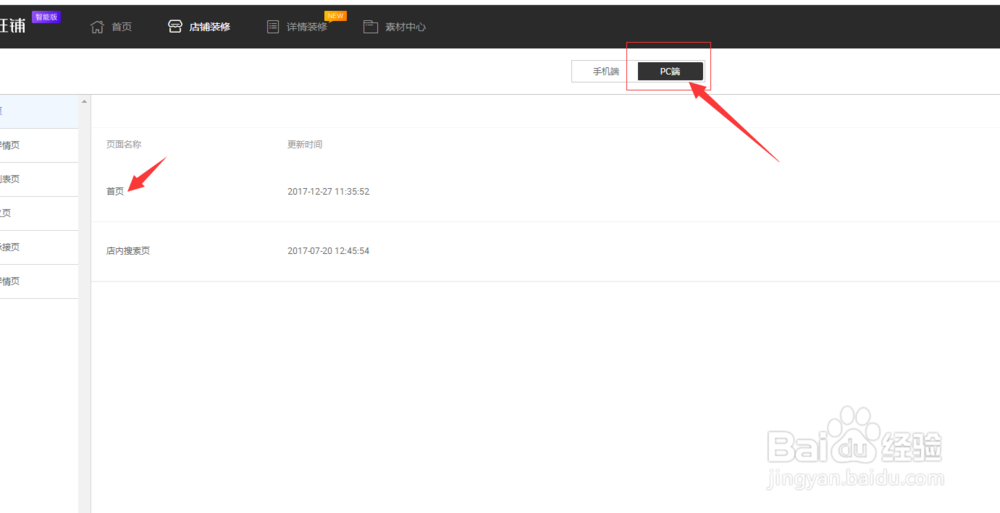
3、点击“装修页面”,进入首页装修编辑页面



4、点击导航”编辑“这里,然后接着点击”显示设置“这里,

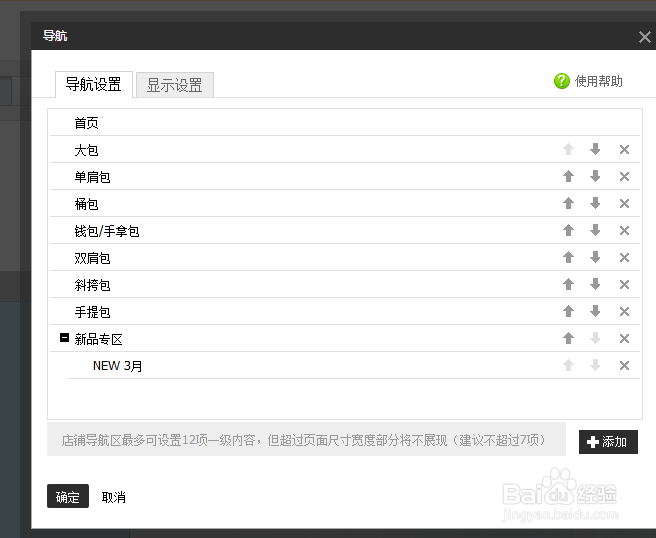
5、然后来一段普遍适用的导航代码,我们只需要改一下个别某个代码即可修改店铺导航背景色了

6、然后打开Dreamweaver软件,新建一个html文件,然后复制代码粘贴进去,
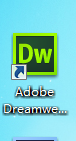

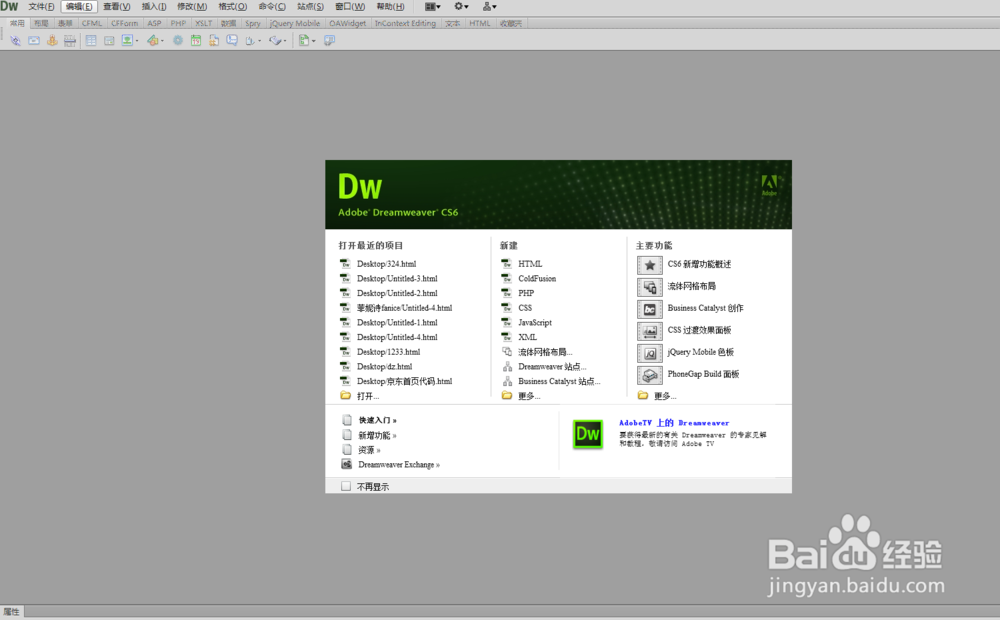

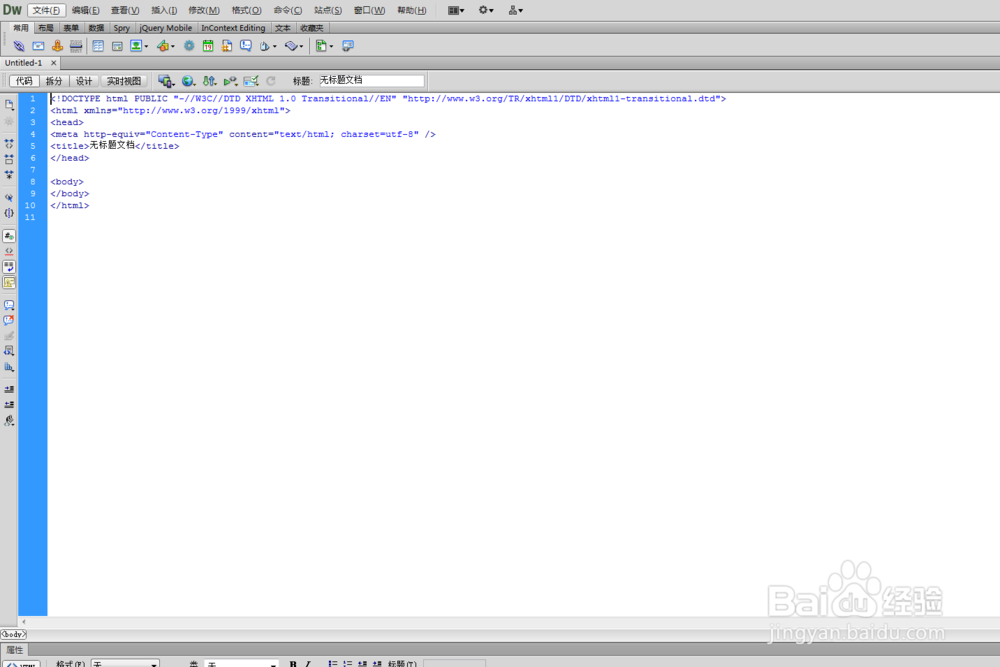
7、然后我们修改一下红色线条位置上的代码,修改前

8、如果你不知道输入什么数值,你可以在ps峤伧槽叛拾色器中查看你想要输入某个颜色的数值,然后输入代码中,修改代码后:
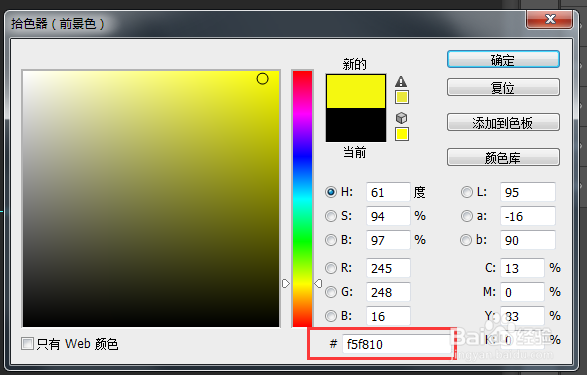

9、然后把修改好的代码复制粘贴到刚刚首页店铺装修中去,确定,点击预览,然后最后点击发布即可成功了。